Qhov wikiHow qhia koj yuav ua li cas thaiv pop-up tshaj tawm hauv Google Chrome, ob lub desktop thiab mobile versions, thiab yuav thaiv kev tshaj tawm li cas hauv Google Chrome desktop browser siv AdBlock thiab Adblock Plus txuas ntxiv. Hmoov tsis zoo, thaum siv ad blocker txuas ntxiv tuaj yeem tshem tawm cov ntawv tshaj tawm hauv cov vev xaib (piv txwv li tshaj tawm hauv Facebook nplooj ntawv), koj tsis tuaj yeem siv lawv los nkaum kev tshaj tawm ntawm lub xov tooj ntawm tes Chrome.
Kauj ruam
Txoj Kev 1 ntawm 4: Siv Browser Chaw ntawm lub Computer Desktop
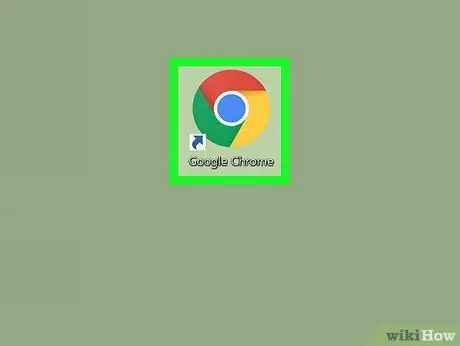
Kauj Ruam 1. Qhib

Google Chrome.
Lub cim browser no zoo li lub pob liab, daj, ntsuab, thiab xiav.
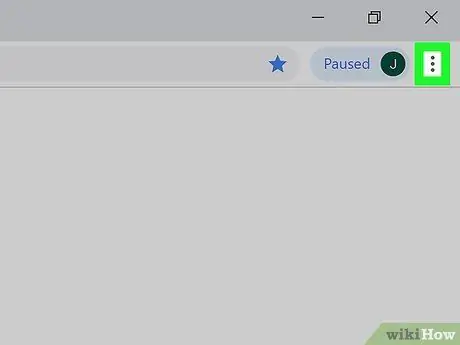
Kauj ruam 2. Nyem rau
Nws nyob rau sab xis-sab xis ntawm lub qhov rais. Tom qab ntawd, cov ntawv qhia zaub mov nco-down yuav tshwm.
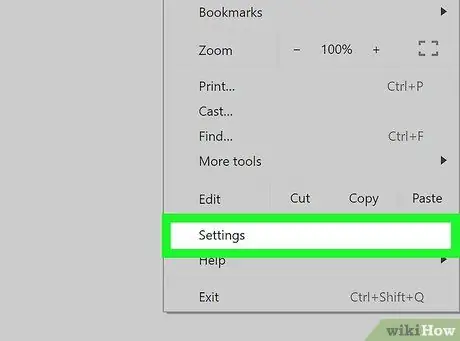
Kauj Ruam 3. Nyem Qhov Chaw
Qhov kev xaiv no yog nyob hauv qab ntawm cov ntawv qhia zaub mov nco-down. Thaum nyem, nplooj ntawv teeb tsa browser ("Chaw") yuav tshwm.
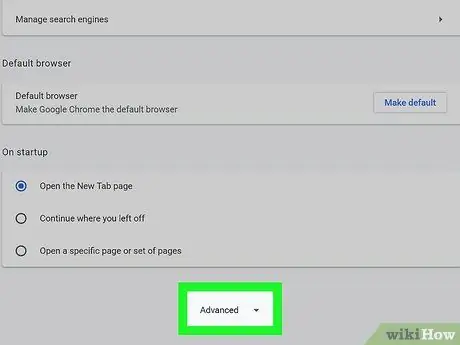
Kauj Ruam 4. Scroll down thiab nyem rau Advanced
Nws nyob hauv qab ntawm nplooj ntawv. Thaum nyem, ntu kev xaiv tshiab yuav tshwm.
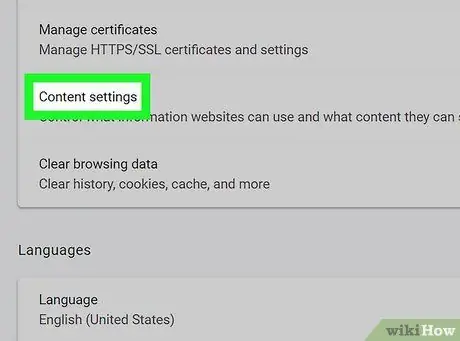
Kauj Ruam 5. Qhib qis thiab nyem rau ntawm Cov Lus Qhia…
Nws nyob hauv qab ntawm ntu "Tsis pub twg paub thiab kev nyab xeeb".
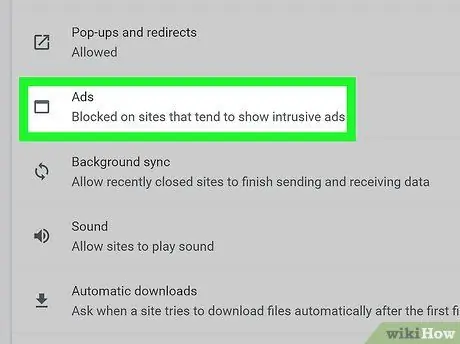
Kauj Ruam 6. Nyem Tshaj Tawm
Nws nyob hauv qab ntawm nplooj ntawv.
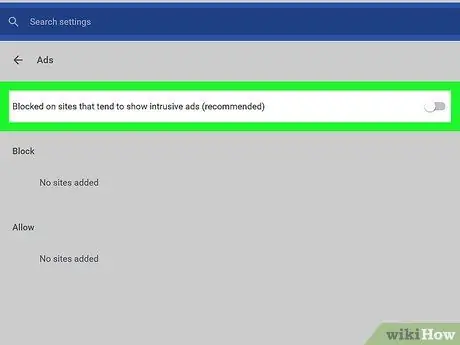
Kauj Ruam 7. Nyem qhov xiav "Tso Cai" hloov

Qhov hloov pauv tau pom nyob rau sab saum toj ntawm nplooj ntawv. Thaum nyem, qhov hloov xim yuav tig grey

uas qhia tias Chrome tsis qhia pom kev tshaj tawm tsis zoo ntawm ntau lub vev xaib.
Yog tias koj pom cov lus "Thaiv ntawm cov vev xaib uas zoo li nthuav tawm kev tshaj tawm tsis raug cai (pom zoo)" thiab kev xa rov qab yog xim dub, Chrome tau thaiv cov kev tshaj tawm tsis zoo
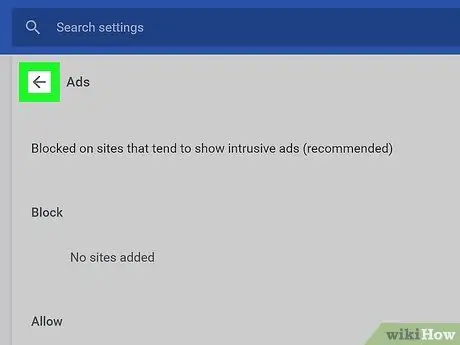
Kauj Ruam 8. Nyem rau "Rov Qab" khawm

Nws yog nyob rau sab saud sab laug ntawm qhov browser browser.
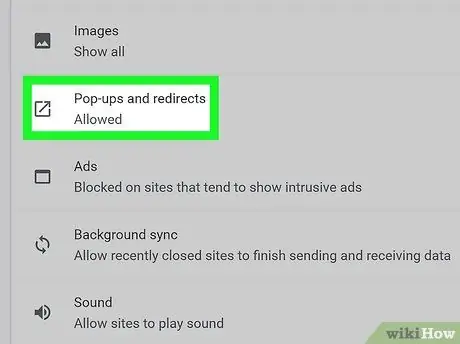
Kauj Ruam 9. Nyem rau Popups
Qhov kev xaiv no yog nyob hauv "Cov Ntawv Teev Npe" cov ntawv qhia zaub mov.
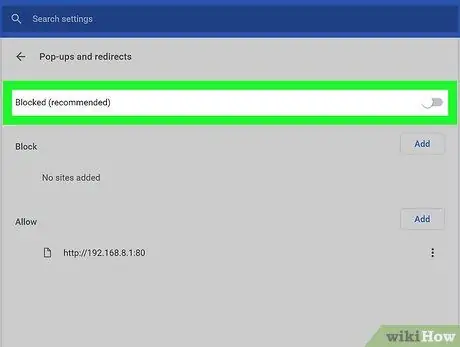
Kauj Ruam 10. Nyem qhov xiav “Tso Cai” hloov

Ib yam li ua ntej, qhov hloov xim yuav tig xim daj los qhia tias koj tau ua tsis tiav kev tshaj tawm pop-up tshaj tawm ntawm Chrome.
Yog tias koj pom cov lus "Thaiv (pom zoo)" thiab xa rov qab grey ntawm nplooj ntawv no, Chrome tau thaiv kev tshaj tawm
Txoj Kev 2 ntawm 4: Siv Browser Chaw ntawm Mobile Devices
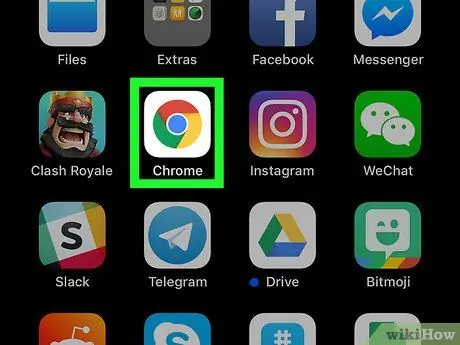
Kauj Ruam 1. Qhib

Google Chrome.
Coj mus rhaub Chrome icon, uas zoo li lub pob liab, daj, ntsuab, thiab xiav. Thaum koj tsis tuaj yeem thaiv ntawm-nplooj ntawv tshaj tawm ntawm lub xov tooj ntawm tes ntawm Google Chrome, koj tuaj yeem tiv thaiv pop-up tshaj tawm los ntawm qhov pom uas ua rau lub vijtsam.
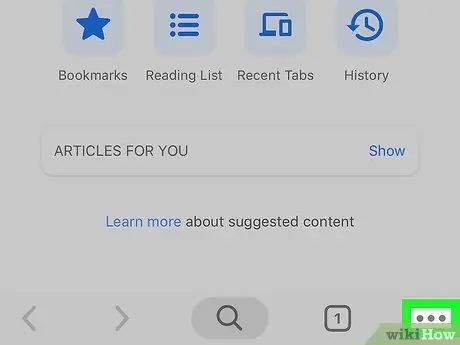
Kauj Ruam 2. Kov
Nws yog nyob rau sab xis-sab xis ntawm qhov screen. Tom qab ntawd, cov ntawv qhia zaub mov nco-down yuav tshwm.
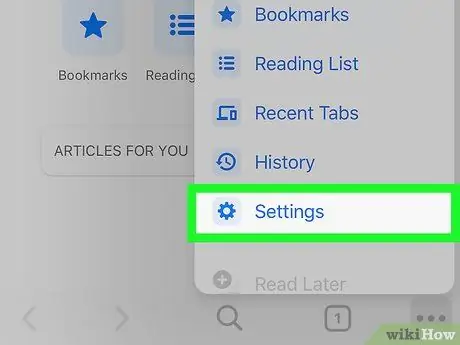
Kauj Ruam 3. Kov Chaw
Qhov kev xaiv no yog nyob hauv qab ntawm cov ntawv qhia zaub mov nco-down.
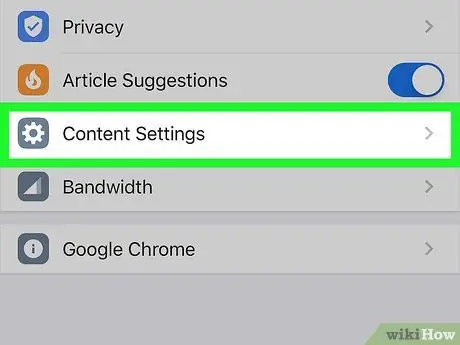
Kauj Ruam 4. Kov Cov Ntsiab Lus (iPhone) lub Chaw chaw (Android).
Qhov kev xaiv no yog nyob hauv qab ntawm nplooj ntawv.
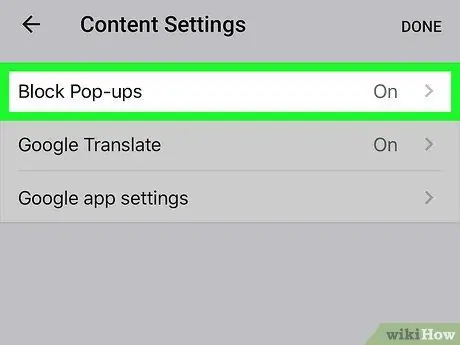
Kauj Ruam 5. Coj mus rhaub Thaiv Pop-ups (iPhone) lub Pop-ups (Hauv).
Nws nyob rau sab saum toj ntawm lub vijtsam (iPhone) lossis hauv qab ntawm lub vijtsam (Android).
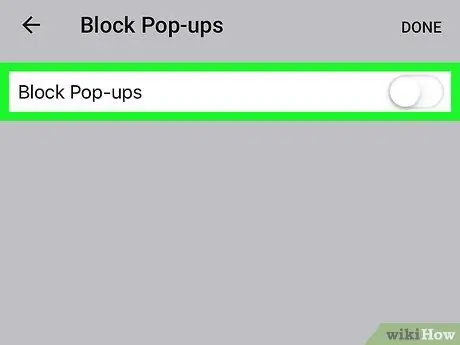
Kauj Ruam 6. Lov tes taw pop-up tawm
Cov txheej txheem no txawv me ntsis, nyob ntawm lub cuab yeej koj siv (piv txwv li iPhone lossis Android ntaus ntawv):
-
iPhone - Kov qhov grey "Thaiv Pop -ups" toggle

Iphonewitchofficon kom muaj kev thaiv. Qhov hloov xim yuav tig xiav tom qab ntawd.
-
Android - Kov qhov xiav "Pop -ups" hloov

Android7switchon kom muaj kev thaiv. Qhov hloov xim yuav tig grey tom qab

Android7switchoff
Txoj Kev 3 ntawm 4: Siv AdBlock ntawm Desktop Version ntawm Chrome
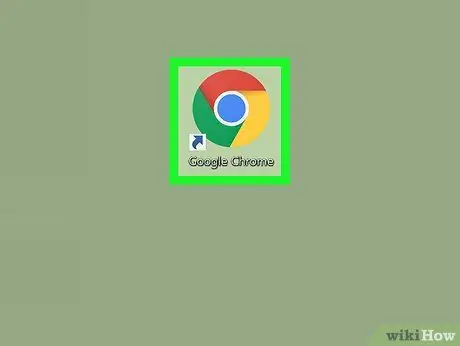
Kauj Ruam 1. Qhib

Google Chrome.
Qhov browser tau cim los ntawm lub cim liab, daj, ntsuab, thiab xiav.
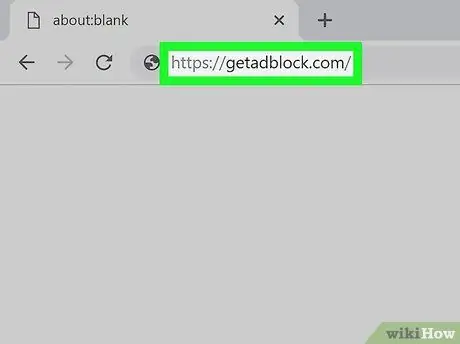
Kauj Ruam 2. Mus ntsib AdBlock qhov chaw
Mus rau https://getadblock.com/ ntawm Chrome qhov chaw nyob bar.
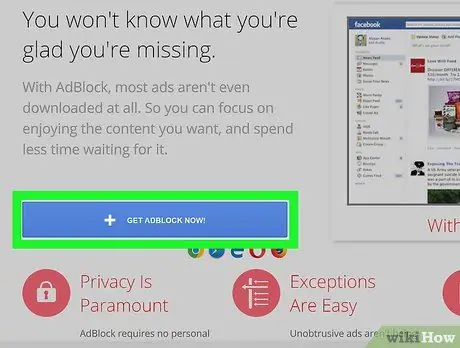
Kauj Ruam 3. Nyem rau GET ADBLOCK NOW khawm
Nws yog lub pob xiav nyob nruab nrab ntawm nplooj ntawv. Tom qab ntawd, koj yuav raug coj mus rau nplooj ntawv txuas ntxiv browser.
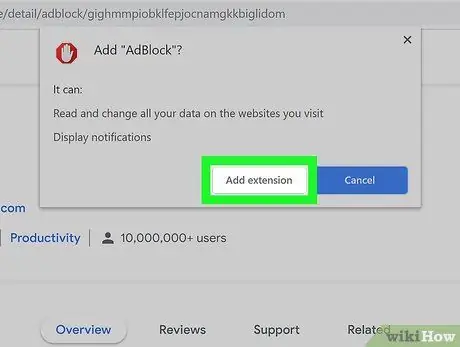
Kauj Ruam 4. Nyem Ntxiv qhov txuas ntxiv thaum nug
Chrome yuav rov qhib nplooj ntawv thaum AdBlock txuas ntxiv ua tiav kev teeb tsa.
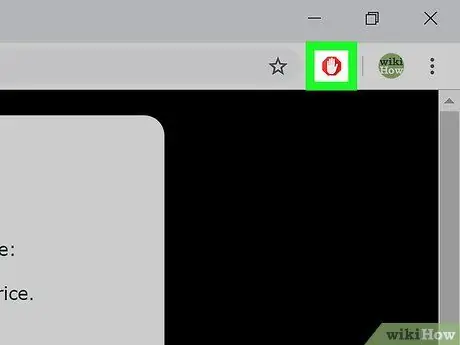
Kauj Ruam 5. Nyem rau AdBlock lub cim
Lub cim no zoo li lub cim nres liab nrog lub xib teg dawb nyob rau sab saum toj-sab xis ntawm Chrome lub qhov rais.
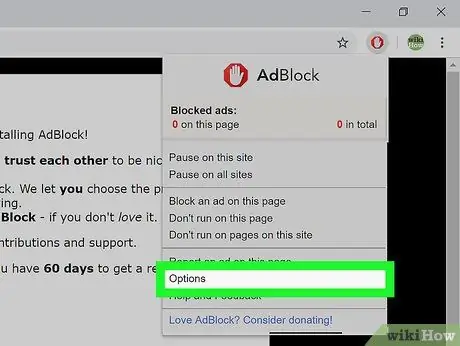
Kauj Ruam 6. Nyem Xaiv
Nws nyob nruab nrab ntawm AdBlock cov ntawv qhia zaub mov nco.
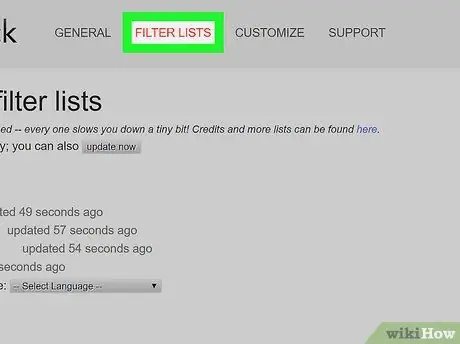
Kauj Ruam 7. Nyem rau FILTER LISTS tab
Cov ntawv no yog nyob rau sab saum toj ntawm nplooj ntawv.
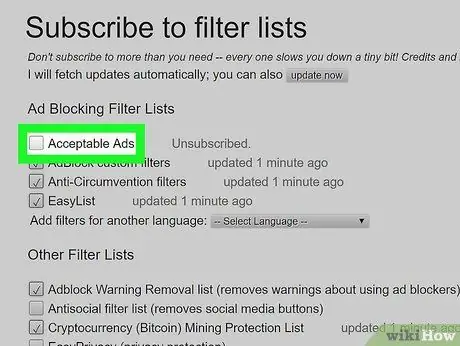
Kauj Ruam 8. Txheeb xyuas lub thawv "Txais Kev Tshaj Tawm"
Qhov kev xaiv no yog nyob rau sab saum toj ntawm "FILTER LISTS" nplooj ntawv. Tom qab ntawd, tus lej ntawm kev tshaj tawm uas AdBlock thaiv yuav raug ntxiv.
Yog tias lub npov no tsis raug xaiv, hla cov kauj ruam no
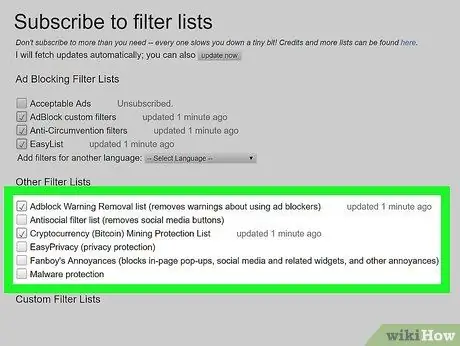
Kauj Ruam 9. Txheeb xyuas cov kev txwv tsis pub tshaj tawm ntxiv
Advanced ad thaiv kev xaiv suav nrog:
- ” Adblock Ceeb Toom Tshem Tawm cov npe " - Qhov kev xaiv no tshem tawm cov lus ceeb toom ntawm cov vev xaib txog kev khiav AdBlock txuas ntxiv.
- ” Antisocial lim npe ” - Cov yam ntxwv no yuav tshem tawm qhov“Zoo li”khawm hauv Facebook, nrog rau lwm cov social media khawm.
- ” EasyPrivacy " - Cov yam ntxwv no pab tiv thaiv kev ntiag tug los ntawm kev thaiv kev taug.
- ” Fanboy's Kev Ntxub Ntxaug ” - Cov yam ntxwv no tshem tawm ntau yam“cuam tshuam”cov khoom me me hauv lub vev xaib.
- “ Kev tiv thaiv kab mob " - Cov yam ntxwv no thaiv cov chaw uas paub tias muaj teeb meem malware.
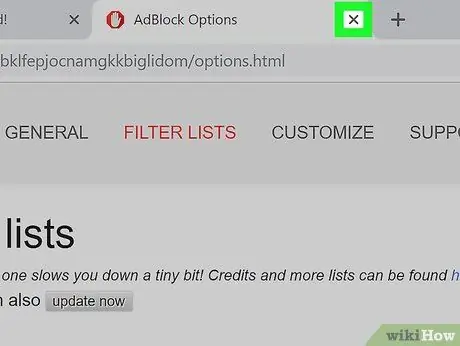
Kauj ruam 10. Kaw AdBlock tab
Tam sim no, koj li Google Chrome yuav luag tsis pub tshaj tawm.
Txoj Kev 4 ntawm 4: Siv Adblock Plus ntawm Desktop Version ntawm Chrome
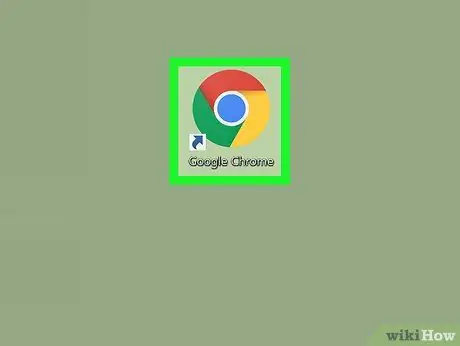
Kauj Ruam 1. Qhib

Google Chrome.
Qhov browser tau cim los ntawm lub cim liab, daj, ntsuab, thiab xiav.
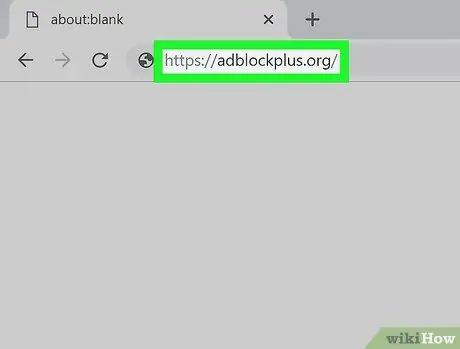
Kauj Ruam 2. Qhib Adblock Plus qhov chaw
Mus ntsib https://adblockplus.org/ ntawm Chrome qhov chaw nyob bar.
Adblock Plus tsis cuam tshuam nrog AdBlock
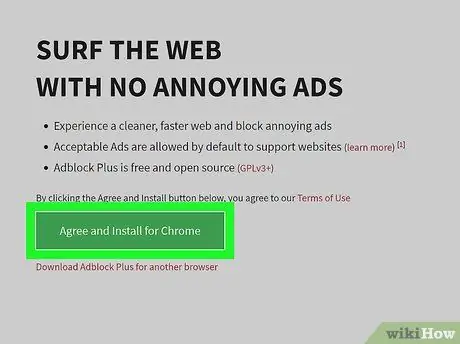
Kauj Ruam 3. Nyem Pom Zoo thiab Nruab rau Chrome
Nws yog lub pob ntsuab nyob ntawm sab xis ntawm nplooj ntawv. Tom qab ntawd, koj yuav raug coj mus rau nplooj ntawv txuas ntxiv browser.
Lub pob no tseem muaj lub npe browser
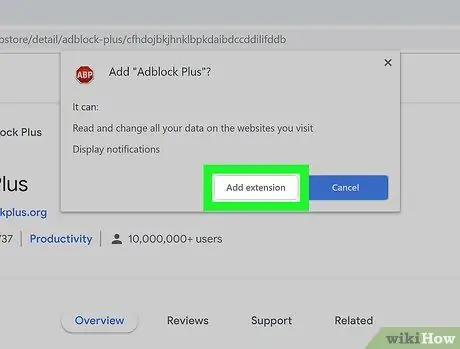
Kauj Ruam 4. Nyem Ntxiv qhov txuas ntxiv thaum nug
Nws yog nyob rau sab xis-sab xis ntawm lub qhov rais txuas ntxiv. Tom qab ntawd, Adblock Ntxiv yuav raug teeb tsa rau koj tus browser tam sim ntawd.
Chrome yuav rov qhib nplooj ntawv thaum Adblock Plus txuas ntxiv ua tiav kev teeb tsa
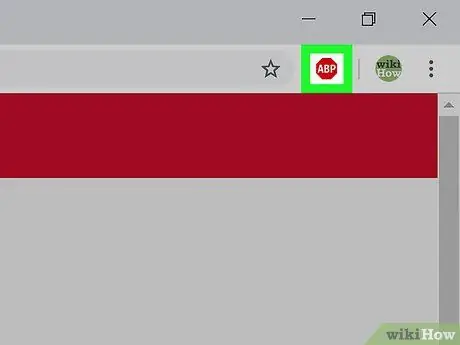
Kauj Ruam 5. Nyem rau Adblock Plus lub cim
Nws yog lub cim nres liab nrog dawb "ABP" hauv nws nyob rau sab xis-sab xis ntawm lub qhov rai Chrome.
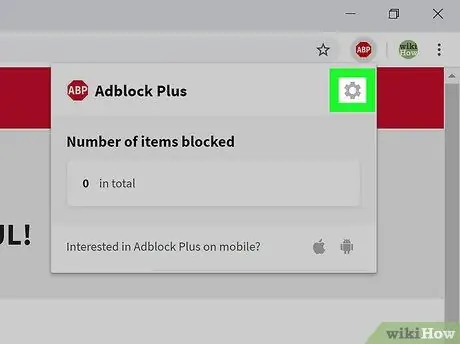
Kauj Ruam 6. Nyem Xaiv
Nws nyob hauv cov ntawv qhia zaub mov nco hauv qab ABP lub cim.
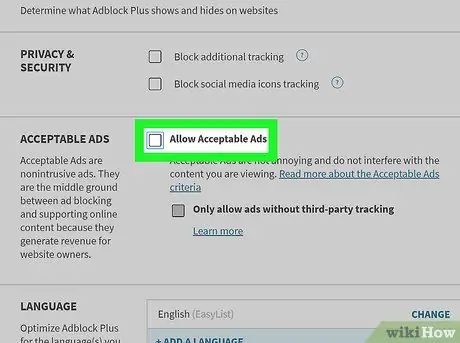
Kauj Ruam 7. Uncheck lub "Allow Acceptable Ads" box
Nws nyob hauv ntu "Txais Kev Tshaj Tawm" nyob rau sab saum toj ntawm nplooj ntawv. Qhov kev xaiv no ua haujlwm los qhia ntau yam kev tshaj tawm yog li los ntawm kev txheeb xyuas nws, koj tuaj yeem thaiv ntau qhov kev tshaj tawm ntau li ntau tau hauv koj tus browser.
- Yog tias lub npov raug tshem tawm, Adblock Plus yuav tsis tso tawm cov lus tsis cuam tshuam.
- Yog tias koj tsis pom qhov kev xaiv no, nco ntsoov tias koj nyob ntawm cov tab xaiv. Lim npe ”.
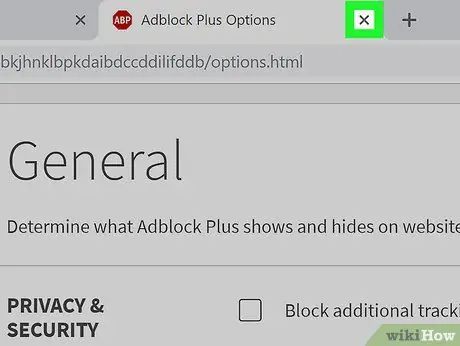
Kauj Ruam 8. Kaw Adblock Plus tab
Tam sim no, koj li Google Chrome yuav luag tsis pub tshaj tawm.







